
Наиболее популярная и распространённая система для компьютера, это Windows, и большинство из нас именно на ней и сидит. Но всегда хочется попробовать что-то новое, тем более, время от времени встречаешь любителей Linux, которые нахваливают свободное ПО, да и некоторые пресс-релизы дистрибутивов выглядят весьма заманчиво. Да ещё хотелось бы почувствовать то, что чувствуют обладатели устройств от Apple, установив на компьютер macOS.
VM, как способ обезопасить себя
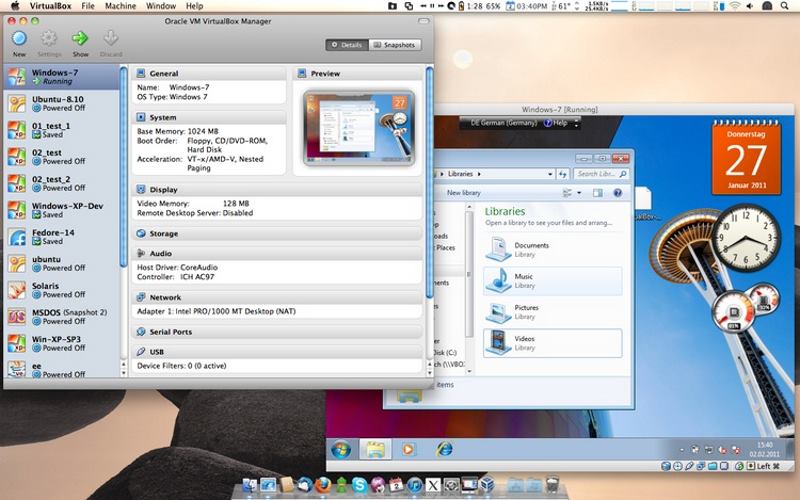
Всё, конечно можно, вместо или рядом – второй, третьей ОС, но останавливает от этого поступка одна деталь, если вдруг, что-то случится, процесс пойдёт не так, то мы просто потеряем все свои данные, все программы, настройки, файлы, наработки, личные данные. Да, это действительно веская причина оставаться на своей ОС, и не пытаться пробовать другие. Если бы не тот факт, что за нас уже давно всё придумали, и решение это называется виртуальная машина.
Чем хороша виртуальная машина, так это тем, что для установки любой операционной системы от пользователя не требуется делать резервные копии, возится с загрузочными флешками или дисками, даже не придётся выключать саму Windows. Любую, даже самую экзотическую операционную систему можно установить прямо из своих любимых окошек. Нужно только предварительно установить виртуальную машину на свой компьютер. Это не какой-то прибор, это обычная программа, которая скачивается и устанавливается обычным способом. Но свойства у этой программу и возможности необычные, он создаёт особую среду в вашей ОС, которая может имитировать любой другой компьютер. И вот на этот виртуальный компьютер можно устанавливать всё, что угодно, вернее, что поддерживает виртуальная машина.
VirtualBox
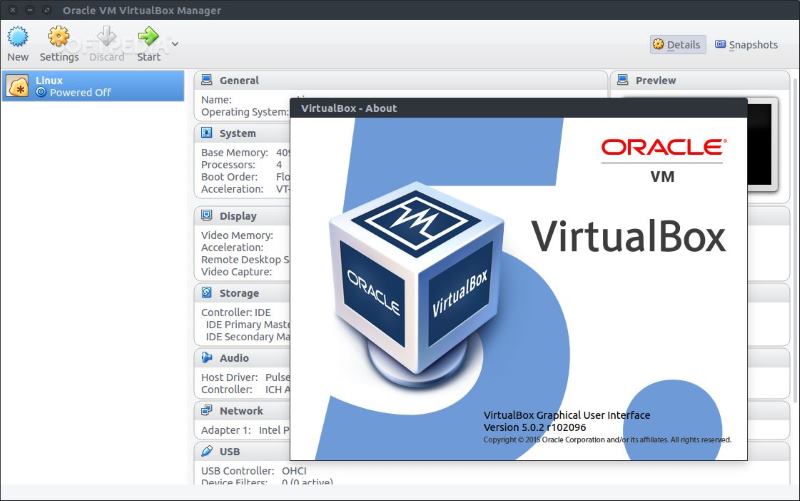
Виртуалок сегодня существует много, однако одна из лучших и проверенных временем является VirtualBox. Кроме того, эта программа совершенно бесплатная, и функционал у неё более чем удовлетворителен. Брать советуем только с официального сайта, качать там же сразу и Extension Pack, чтобы максимально расширить функционал виртуальной машины.
Как создать виртуалку
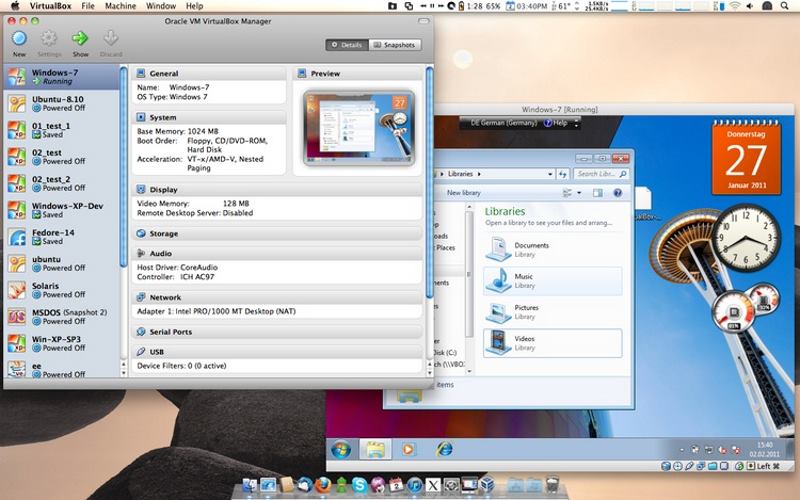
После установки самой программы, вы можете теперь качать любые дистрибутивы, образы, разных ОС и версий ОС на компьютер, и открываете VirtualBox. Всё в программе просто и понятно (русский язык есть), вы просто создаёте новую машину (есть пункт в меню), указываете имя будущей машины (обычно по названию ОС), выбираете в ниспадающем меню, что это за ос или приблизительно что за дистрибутив, выделяете место на диске и объём оперативной памяти. Остальные пункты на ваше усмотрение, там ничего сложного. Создали, теперь выбираем носитель, откуда будет устанавливаться ОС – выбираем место, где лежит ваш образ, его и выбираем, как оптический носитель.
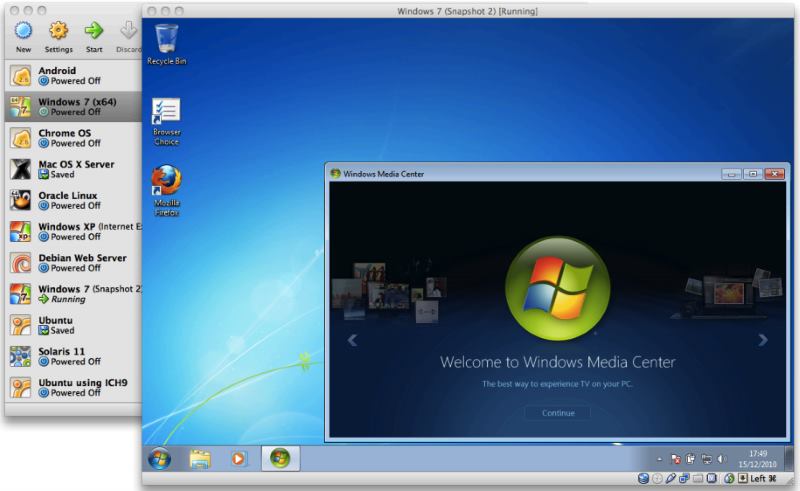
Всё, сам процесс установки новой операционной системы также прост, вы выполняете рекомендации и подсказки установочной программы. И теперь вы можете творить с ОС что угодно, даже запускать внутри новой операционной системы заведомо заражённые программы. Проверять подозрительные. Если хотите экспериментировать и с самой ОС, то сделайте точку восстановления или снимок системы. Он будет начистую восстанавливать систему в том виде, в котором вы её только установили.
